手机卡顿确实与存储管理密切相关,但单纯依赖“关闭某个开关”就能永久避免卡顿并不现实。不过,通过系统优化和合理设置,可以显著延缓卡顿出现的时间。以下是结合技术原理与实用技巧的解决方案,帮助你更科学地管理手机性能:
一、卡顿的核心原因:资源争夺战
手机卡顿的本质是CPU、内存、存储三大资源被过度占用,导致系统响应延迟。常见诱因包括:
后台应用堆积:未关闭的应用持续占用内存和CPU;
缓存垃圾膨胀:应用缓存、日志文件、残留安装包堆积;
存储碎片化:频繁读写导致存储空间碎片化,降低读写速度;
系统老化:长期使用后,系统文件冗余、数据库碎片增加。
二、关键设置优化:关闭“性能杀手”开关
1. 限制后台进程数量(Android)
路径:设置 > 开发者选项 > 后台进程限制(需先开启开发者模式:连续点击“版本号”7次)。
作用:限制同时运行的后台应用数量,减少内存占用。建议设置为“不超过4个进程”。
原理:Android系统默认允许后台应用保留在内存中,但过多进程会挤占前台应用资源。
2. 关闭应用自启动(Android/iOS)
Android:设置 > 应用 > 应用启动管理,关闭不常用应用的“自动管理”。
iOS:设置 > 通用 > 后台App刷新,关闭非必要应用的刷新权限。
作用:防止应用在后台偷偷运行,消耗CPU和内存。
3. 禁用动画效果(Android)
路径:设置 > 开发者选项 > 窗口动画缩放/过渡动画缩放/动画程序时长缩放,全部设置为“0.5x”或“关闭”。
作用:减少系统动画对CPU的占用,提升响应速度(视觉上可能略显生硬,但性能提升明显)。
4. 关闭“内存扩展”(部分Android机型)
路径:设置 > 内存与存储 > 内存扩展(或类似选项)。
原理:部分手机通过划拨存储空间作为虚拟内存,但频繁读写存储会加速老化,且实际性能提升有限。若手机内存≥6GB,建议关闭。
三、深度清理技巧:超越“一键清理”
1. 精准删除缓存文件
方法:设置 > 存储 > 缓存数据(Android)或设置 > 通用 > iPhone存储空间(iOS),手动清理大文件。
重点清理:
社交应用(微信、QQ)的“其他数据”(含聊天记录、图片、视频缓存);
视频/音乐应用的离线下载内容;
浏览器缓存和下载历史。
2. 清理应用残留文件
工具推荐:
Android:使用SD Maid或CCleaner扫描残留文件;
iOS:通过iTunes或第三方工具(如iMazing)清理应用沙盒数据。
3. 定期重启手机
作用:释放内存、终止顽固后台进程、重置系统状态。
建议:每周重启1-2次,尤其是长期不关机的用户。
四、长期维护策略:让手机“永葆青春”
1. 避免系统过度升级
原理:新系统可能对硬件要求更高,老机型升级后易卡顿。
建议:若当前系统流畅,可暂停升级(尤其iOS设备)。
2. 使用轻量级替代应用
示例:
用Via浏览器替代Chrome(占用内存小);
用Simple Gallery替代原生相册(无广告);
用F-Droid替代Google Play(开源应用集合,无后台推送)。
3. 定期格式化存储(极端情况)
展开全文
适用场景:手机使用2年以上,存储碎片化严重。
步骤:
备份重要数据(照片、联系人、应用数据);
设置 > 系统 > 重置 > 恢复出厂设置;
重新安装必要应用,避免恢复旧备份(可能带回垃圾文件)。
五、误区澄清:这些操作可能适得其反
频繁使用“一键清理”:
多数清理工具仅关闭后台应用,但系统会自动重启它们,反而增加CPU负载。
完全禁用所有动画:
完全关闭动画可能导致系统响应“假死”(如点击图标后无反馈),影响用户体验。
过度依赖“省电模式”:
省电模式会限制CPU性能,长期使用可能导致应用卡顿,建议仅在电量低时开启。
结语:卡顿是手机生命周期的必然,但可延缓
通过关闭冗余开关、精准清理、长期维护,老手机仍能保持流畅。但需明确:硬件老化(如电池损耗、存储芯片性能下降)是不可逆的。若手机已使用3年以上,出现频繁卡顿、发热,可能是换机信号。科学用机,让技术为生活服务,而非被设备拖累。返回搜狐,查看更多